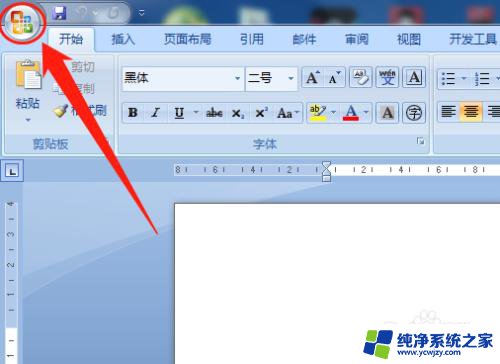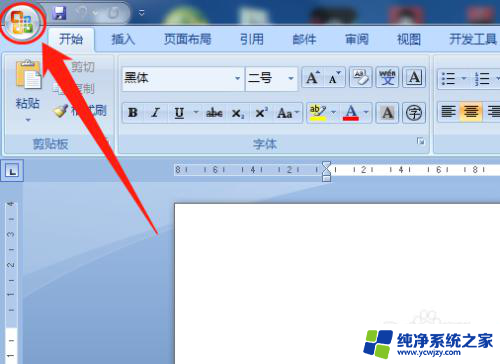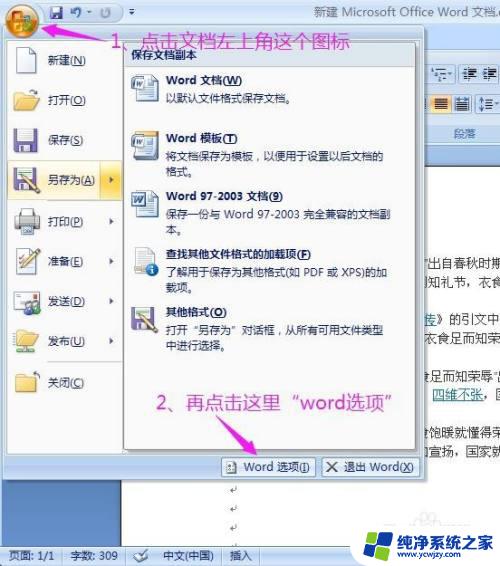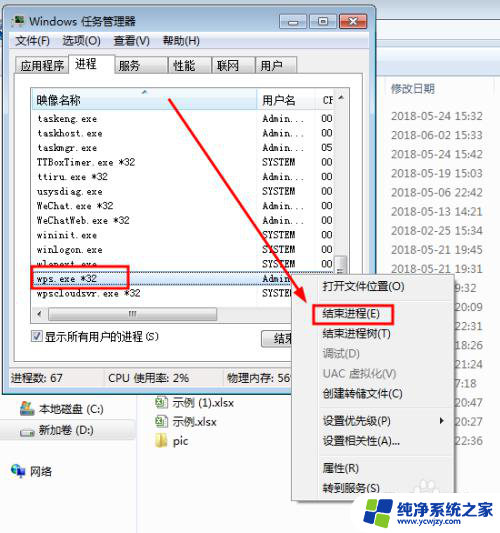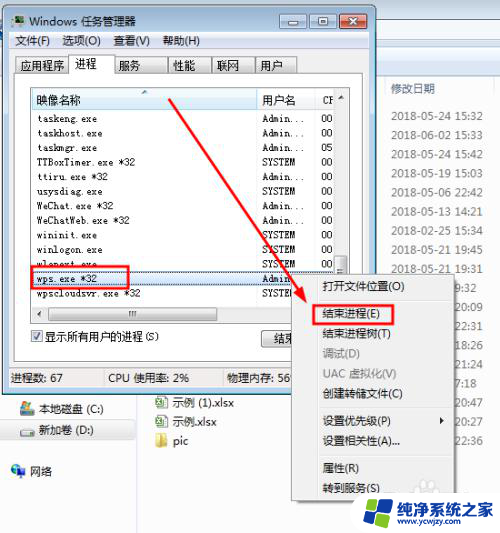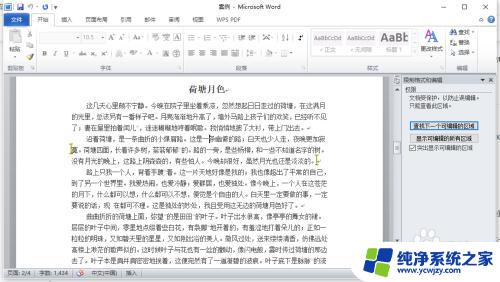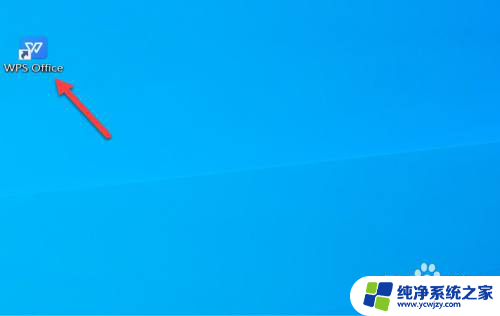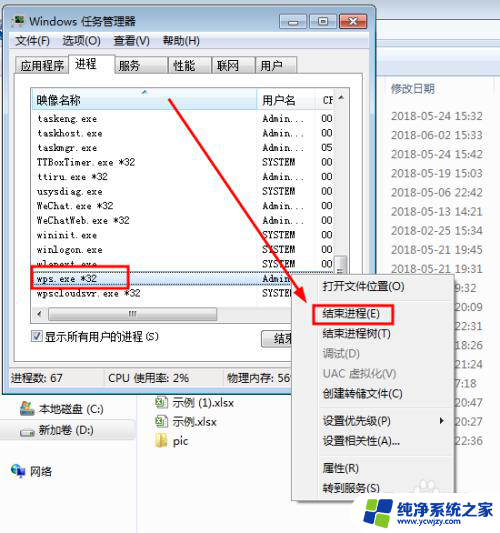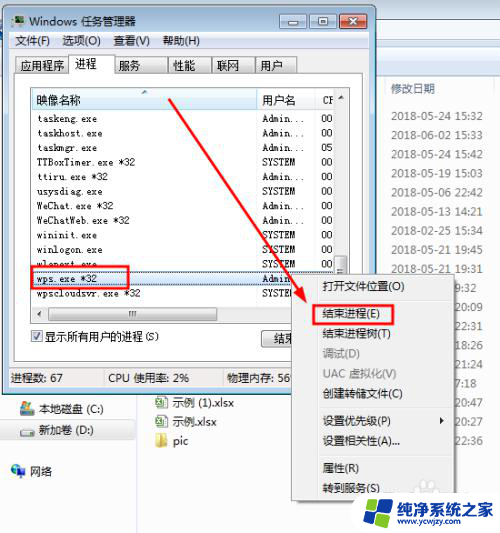文件为只读模式文件不能保存 word文档提示此文件为只读怎么解决
文件为只读模式文件不能保存,在日常办公中,我们经常会遇到一种情况,就是打开一个重要的Word文档时却发现它以只读模式打开,无法进行任何的编辑和保存操作,这个时候我们需要知道如何解决这个问题,以确保我们能够正常地编辑和保存文档。在本文中我们将介绍几种解决只读模式文件无法保存的方法,帮助您轻松应对这种情况。
步骤如下:
1.首先要保存好目前的文档,目前弹出“此文件为只读”对话框。就没办法按原来文件名保存了,那我们就重新给文件起一个新的名字保存,例如在原来文件名后面加一个2保存。然后再按以下步骤,让以后不会再弹出只读对话框。
2.保存好文件后,就可以放心大胆去解决问题了。点击word文件最左上角图标,会弹出一个对话框。点击对话框下方“wrod选项”按钮,弹出“wrod选项对话框”。
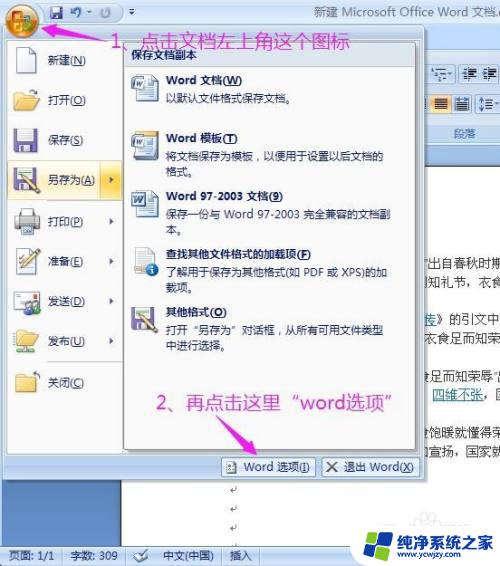
3.在弹出的“wrod选项对话框”左侧,找到并点击“高级”选项。然后右侧会出现很多高级的可编辑选项。
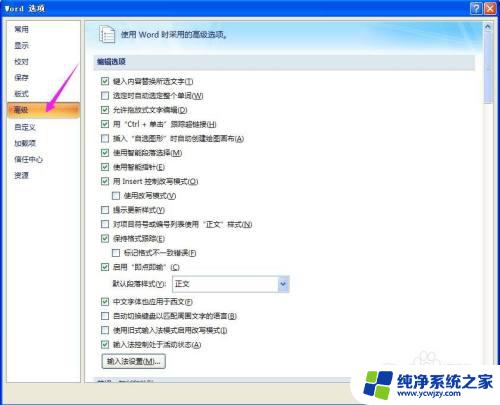
4.在这些高级的可编辑选项中,拖动滚动条往下拉。找到“保存”选项,该选项下面有子选项“允许后台保存”。默认该选项是勾选的,现在我们要把它取消掉。
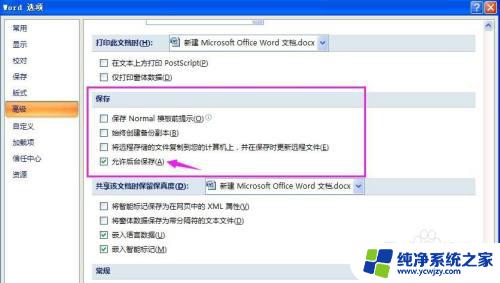
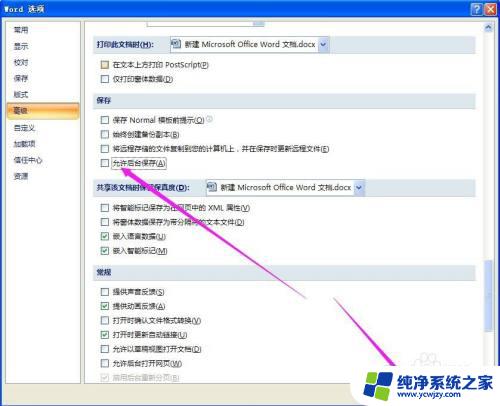
5.取消掉“允许后台保存”后,我们点“确定”,退出。这样,我们下次再使用word文档保存的时候,就不会再弹出只读对话框了。问题已经解决了。
以上为只读模式文件无法保存的全部内容,出现此问题的用户可以尝试按照以上方法解决,希望这些方法能对大家有所帮助。